win10设置动态锁功能提示“找不到配对蓝牙设备”的两种解决方法[多图]
教程之家
Win10
Win10系统内置一个非常实用的动态锁功能,当电脑与蓝牙设备连接后,如果蓝牙设备离开电脑一定范围后电脑会自动锁定,有效保护信息安全。但有时候设置动态锁功能却提示“找不到配对蓝牙设备”,该如何解决?有需要的一起往下看看。
方法一:
1.打开移动设备中的【系统设置】然后找到【蓝牙】选项,然后滑动即可开启您的移动设备的蓝牙功能喽。
2.然后右键点击Windows10【开始】菜单并选择【设置】选项。
3.打开Windows10【设置】选项后点击【设备】(蓝牙、鼠标和打印机)选项并转到【蓝牙设置】。
4.接着开启Windows10的蓝牙功能然后点击【添加蓝牙或者其他设备】。
5.拿起您的手机打开【蓝牙设置】选项然后搜索附近的蓝牙设备,找到您的PC后创建PIN码即可进行配对喽。
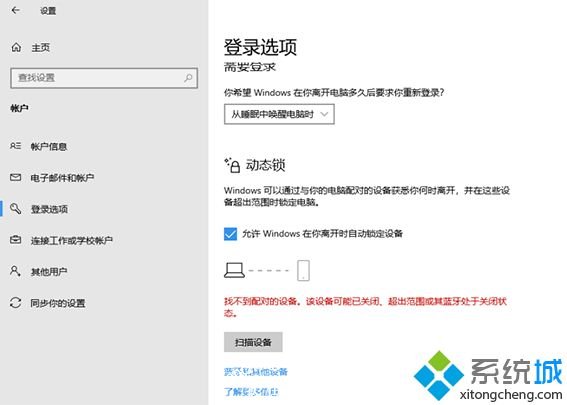
方法二:
1.重新打开Windows10【设置】选项再转到账户【设置】里。
2.打开【账户设置】后点击左侧的菜单中的【登录】选项,然后往下拉可以看【动态锁】选项开启它。
3.接下来当您和您的手机离开蓝牙范围后系统在30秒后自动锁定,当您回来后那么您需要输入密码解锁。
4.再次提醒下大家,系统将在30秒后进行锁定而不是立即锁定,因此在30秒内若有人操作设备那么系统将不会再锁定。
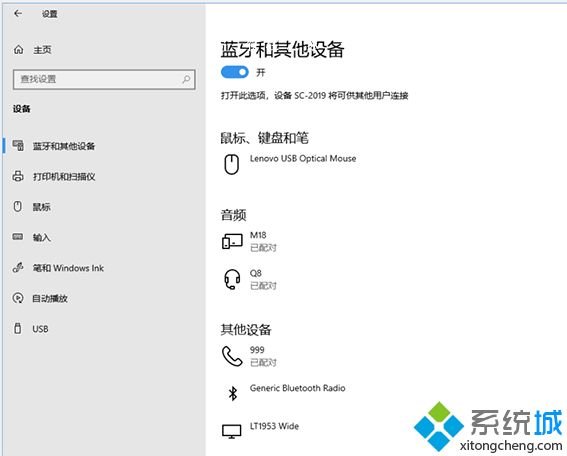
以上就是win10设置动态锁功能提示“找不到配对蓝牙设备”的两种解决方法,设置步骤相对来说还是比较简单的,按教程一步一步设置即可完成。




![win10系统桌面“我的电脑”图标不见了如何找回[多图]](https://img.jiaochengzhijia.com/uploads/allimg/200501/134P62S0-0-lp.png@crop@160x90.png)
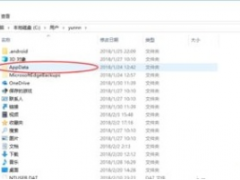
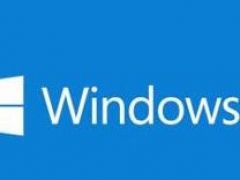

![教你解决win10电脑开机黑屏很久才进入桌面的方法[多图]](https://img.jiaochengzhijia.com/uploads/allimg/200519/1P1034601-0-lp.png@crop@240x180.png)